|
_____________________________
Erdi Özüağ |
Bildirim


|
_____________________________
Erdi Özüağ |
< Bu mesaj bu kişi tarafından değiştirildi TRQX -- 28 Ağustos 2007; 0:08:26 > |
|
_____________________________
|
|
|
_____________________________
Ücretsiz ve Türk yapımı MonsterMMORPG oyunu Pokemon tarzında şu an itibarı ile 658 farklı (profesyonel çizim ve özellikleri profesyonelce atanmış) canavara sahiptir ve MonsterDex sayfasından canavarlara bakabilirsiniz.
Oyunda ekstra efektleri ile (burning-yanma, freezing-donma vb...) beraber çalışan 550+ saldırı, bütün efektleri çalışan 207 yetenek (ability) ve özellikleri tam olarak çalışan 296 farklı eşya bulunmaktadır. Oyunda Live Battle-Canlı Savaş (PVP) Mükemmel Şekilde Çalışmaktadır || Güncel Versiyon : Alpha 1.1.5  Not : Bu imzada kullanılan linkler forumdestek@donanimhaber.com tarafından onay almıştır! |
|
|
_____________________________
|
|
|
_____________________________
|
|
|
_____________________________
|
|
|
_____________________________
AMD Ryzen 5 7800X3D,Sapphire Pulse RX7900XT,Corsair 32GB DDR5 6000mhz Cl36
|
|
|
_____________________________
Bedensel ölümden sonra kişinin yaşamını sürdürdüğüne ne inanırım, ne de inanacağım. - A. Einstein
|
|
|
_____________________________
|
|
|
_____________________________
&&&%%%^^^^PAYLAŞMAK GÜZELDİR^^^^%%%%&&&
|
|
|
_____________________________
|
|
|
_____________________________
AMDX2 3800+/ Asus m2nsli de. / 2gb kingston ddr2 800 / 80gb hdd sata / sapphire x1950gt / creative audigy2zs / aopen h600 500w seasonic / plextor cd+liteon dvd yazıcı / BenQ fp91g+
|
|
|
_____________________________
|
|
|
_____________________________
AMD INTEL NVIdia ATI VE UNUTTUGUM BÜTÜN BILGISAYAR PARCASI FIRMALARINA BÜYÜK BIR BAN!!!!!!!!!!!!!
|
|
|
_____________________________
Bedensel ölümden sonra kişinin yaşamını sürdürdüğüne ne inanırım, ne de inanacağım. - A. Einstein
|
|
_____________________________
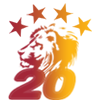 |
|
|
|
_____________________________
|
|
|
_____________________________
İmzanız kural dışıdır! || Uymanız gereken imza kurallarını okumak için tıklayınız.
|